жӮЁеҘҪпјҢзҷ»еҪ•еҗҺжүҚиғҪдёӢи®ўеҚ•е“ҰпјҒ
жӮЁеҘҪпјҢзҷ»еҪ•еҗҺжүҚиғҪдёӢи®ўеҚ•е“ҰпјҒ
иҝҷзҜҮж–Үз« дё»иҰҒи®Іи§ЈдәҶвҖңlinuxдёӢCloud Control 13cзҡ„е®үиЈ…е’Ңй…ҚзҪ®ж–№жі•вҖқпјҢж–Үдёӯзҡ„и®Іи§ЈеҶ…е®№з®ҖеҚ•жё…жҷ°пјҢжҳ“дәҺеӯҰд№ дёҺзҗҶи§ЈпјҢдёӢйқўиҜ·еӨ§е®¶и·ҹзқҖе°Ҹзј–зҡ„жҖқи·Ҝж…ўж…ўж·ұе…ҘпјҢдёҖиө·жқҘз ”з©¶е’ҢеӯҰд№ вҖңlinuxдёӢCloud Control 13cзҡ„е®үиЈ…е’Ңй…ҚзҪ®ж–№жі•вҖқеҗ§пјҒ
зі»з»ҹзүҲжң¬пјҡ
Red Hat Enterprise Linux Server release 7.6 (Maipo)
databaseж•°жҚ®еә“иҪҜ件пјҡ
LINUX.X64_193000_db_home.zip
Enterprise Manager Cloud Control е®үиЈ…д»ӢиҙЁпјҡ
em13300_linux64.bin
em13300_linux64-2.zip
em13300_linux64-3.zip
em13300_linux64-4.zip
em13300_linux64-5.zip
em13300_linux64-6.zip
/tmpеӯҳеӮЁпјҡ12G
еҶ…еӯҳпјҡ10G
зЎ¬зӣҳпјҡ30G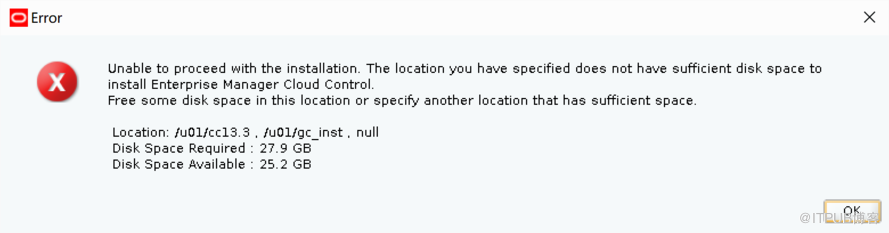
19c е®үиЈ…
е®үиЈ…иҪҜ件еҢ…
yum -y install glibc-devel-*.i686
еҶ…ж ёеҸӮж•°и°ғж•ҙ
vi /etc/sysctl.d/60-oracle.conf
net.ipv4.ip_local_port_range = 11000 65000
жү§иЎҢ
sysctl -p
жЈҖйӘҢ
sysctl --system
дҝ®ж”№йҡҗеҗ«еҸӮж•°
alter system set "_allow_insert_with_update_check"=TRUE scope=both;
./em13300_linux64.bin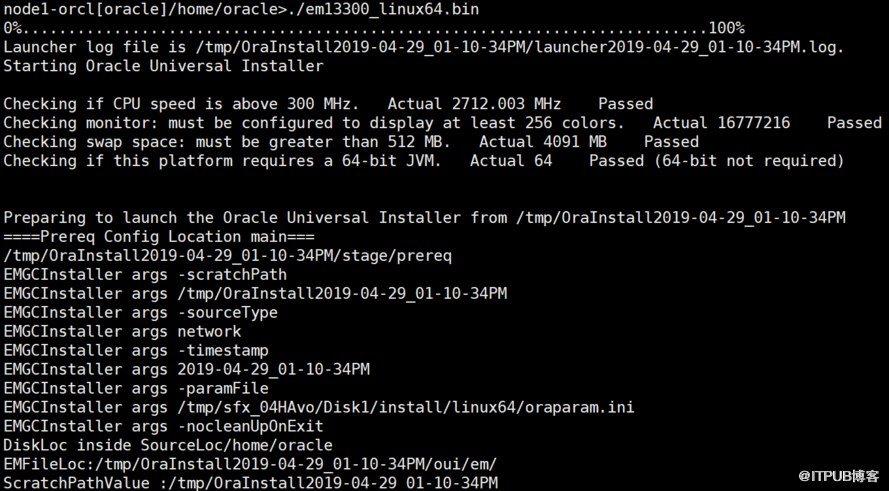
Step 1 of 10: My Oracle Support Details
еӢҫжҺүеӨҚйҖүжЎҶвҖңI wish to receive security updates via My Oracle Support.вҖқпјҢеҝҪз•Ҙemailй…ҚзҪ®дҝЎжҒҜ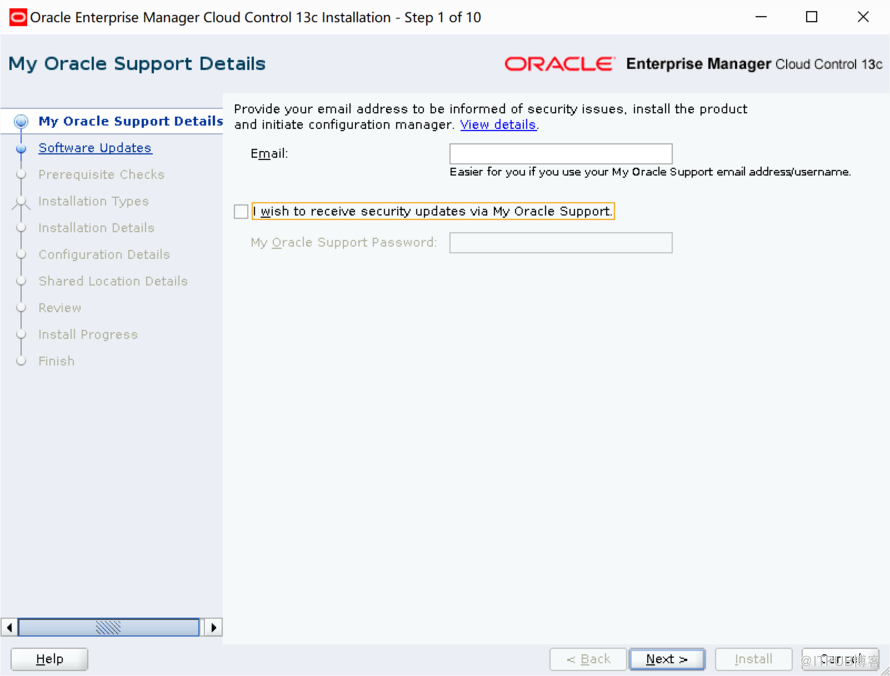
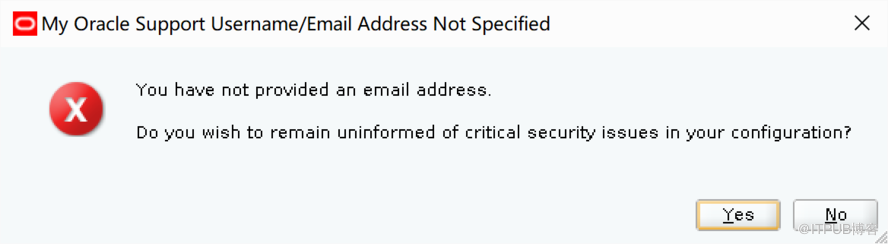
Step 2 of 10: Software Updates
еҚ•йҖүвҖңSkipвҖқпјҢеҝҪз•ҘиҪҜ件еҚҮзә§пјҡдёӢдёҖжӯҘ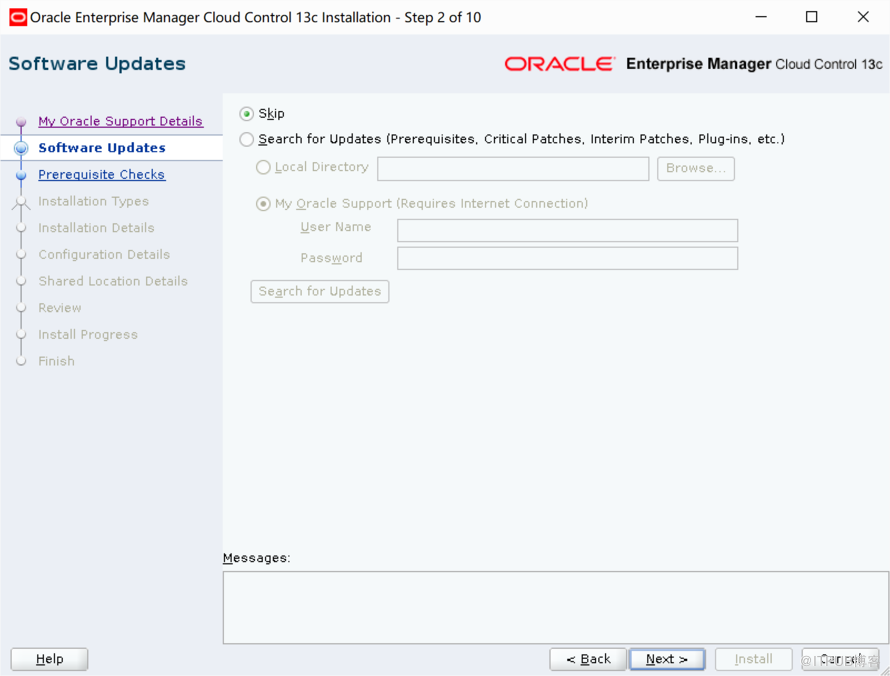
Step 3 of 10: Prerequisite Checks
зҺҜеўғжЈҖжҹҘпјҡдёӢдёҖжӯҘ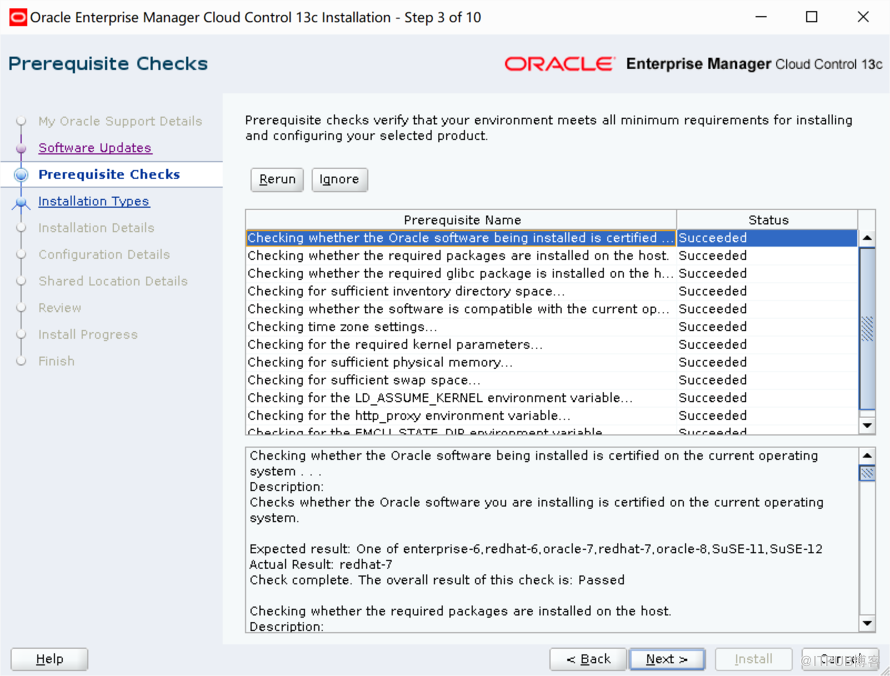
Step 4 of 14: Installation Types
е®ү装并й…ҚзҪ®пјҡеҚ•йҖүвҖңAdvancedвҖқпјҢдёӢдёҖжӯҘ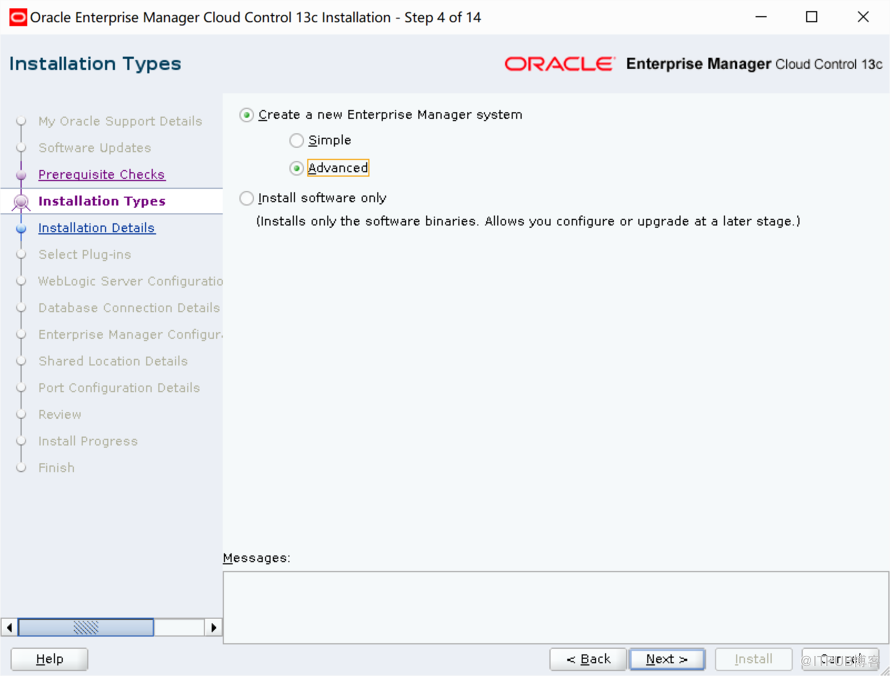
Step 5 of 14: Installation Details
й…ҚзҪ®е®үиЈ…зӣ®еҪ•пјҡ(е®ҡmiddlewareе’Ңagentзҡ„зӣ®еҪ•)
Middleware Home Location: /u01/app/middleware
Agent Base directoryпјҡ/u01/app/agent
Host Nameпјҡдё»жңәеҗҚпјҢHostnameе»әи®®дҪҝз”ЁеҹҹеҗҚпјҢеҗҰеҲҷжңүе‘ҠиӯҰпјҒ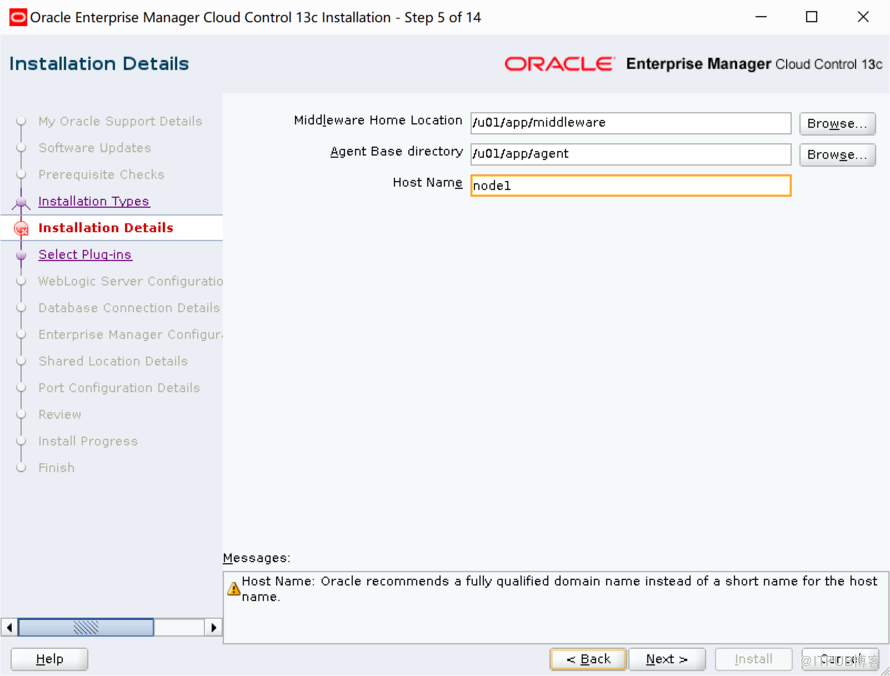
дё»жңәеҗҚз§°е‘ҠиӯҰпјҡ
Step 6 of 14: Select Plug-ins
жҸ’件йҖүжӢ©пјҡжӯӨеӨ„е…ЁйҖүпјҢдёӢдёҖжӯҘ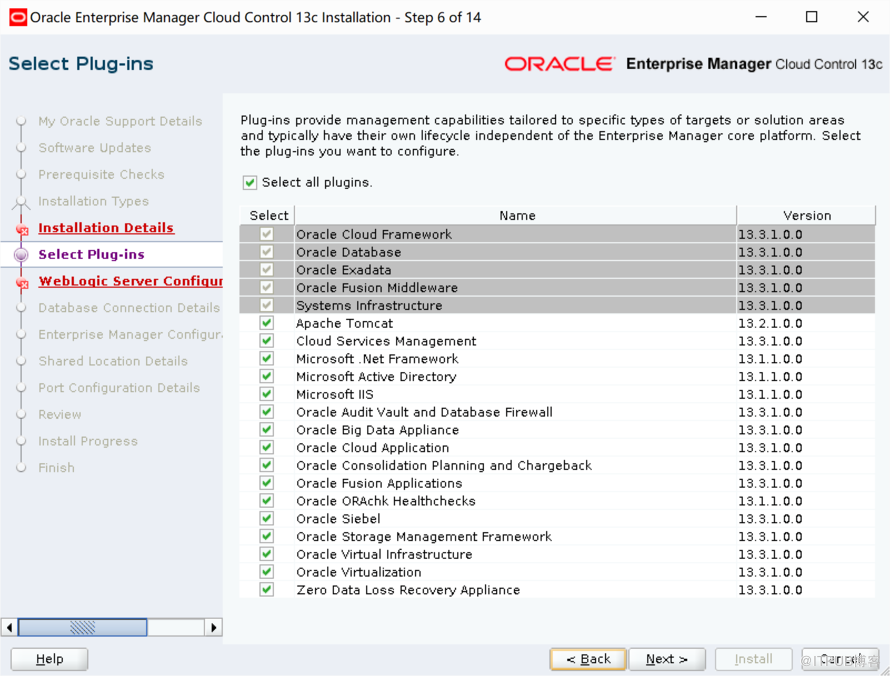
Step 7 of 14: WebLogic Server Configuration Details
й…ҚзҪ®weblogicеҜҶз Ғпјҡadmin123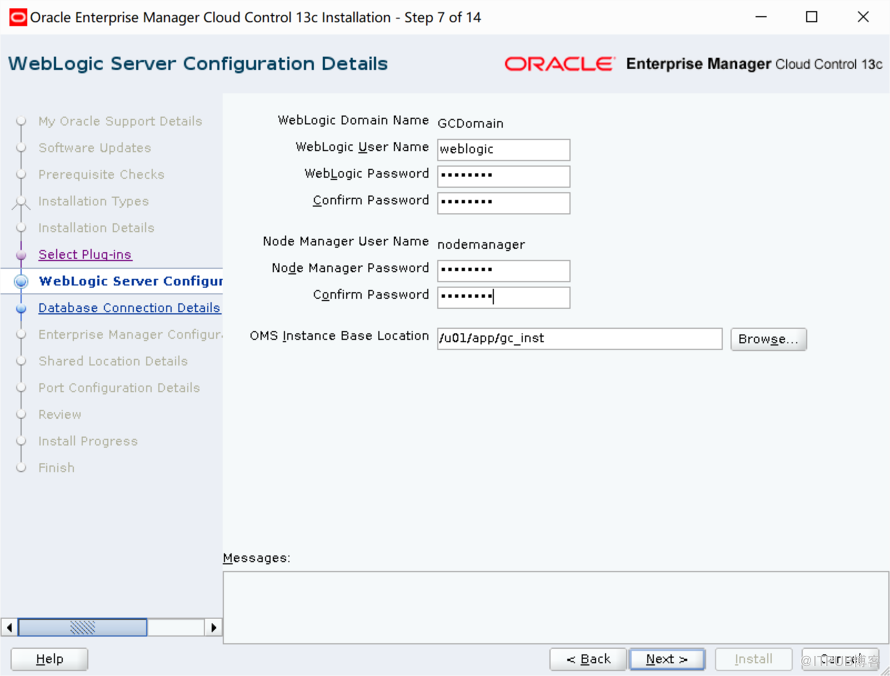
Step 8 of 14: Database Connection Details
й…ҚзҪ®ж•°жҚ®еә“дҝЎжҒҜпјҡ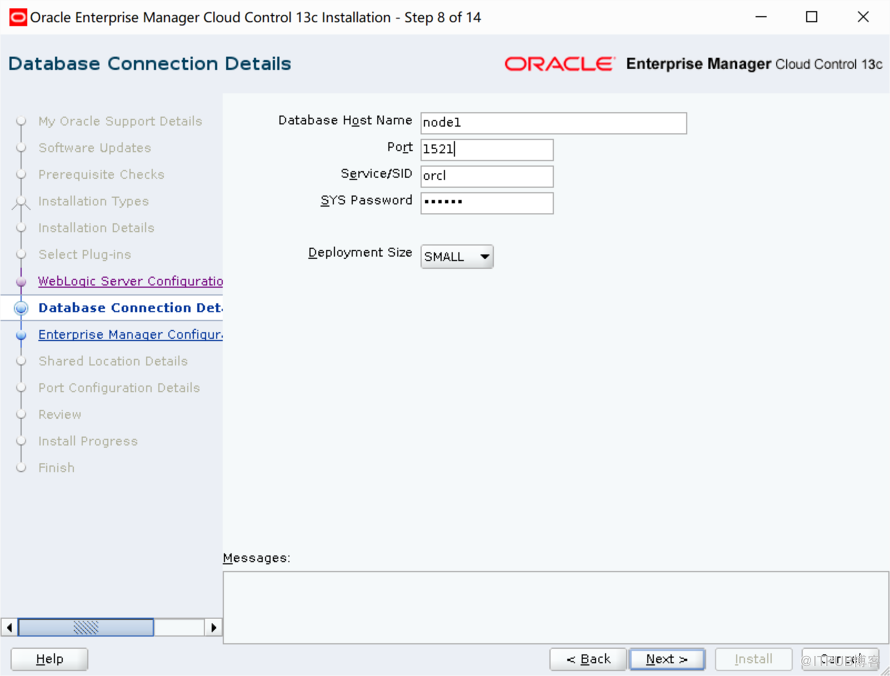
然еҗҺдјҡеҮәзҺ°еҸҜдҝ®еӨҚзҡ„Error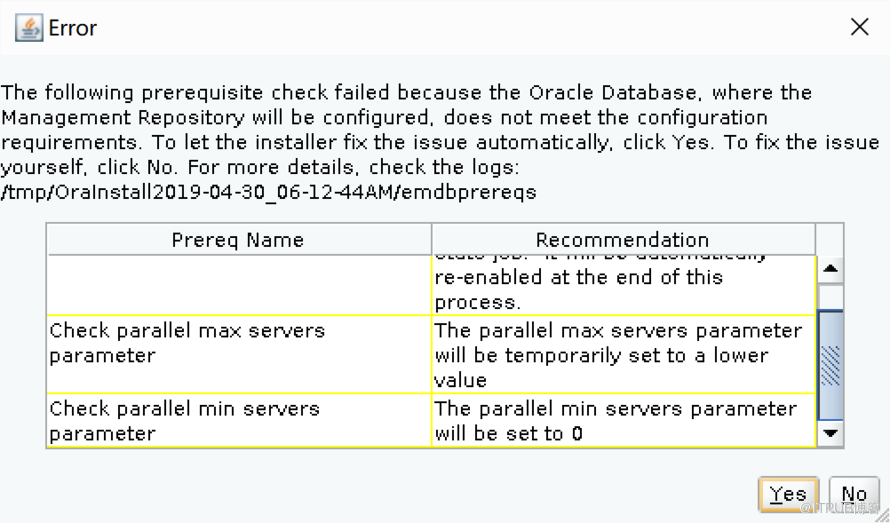
е’ҢдёҖе ҶWarning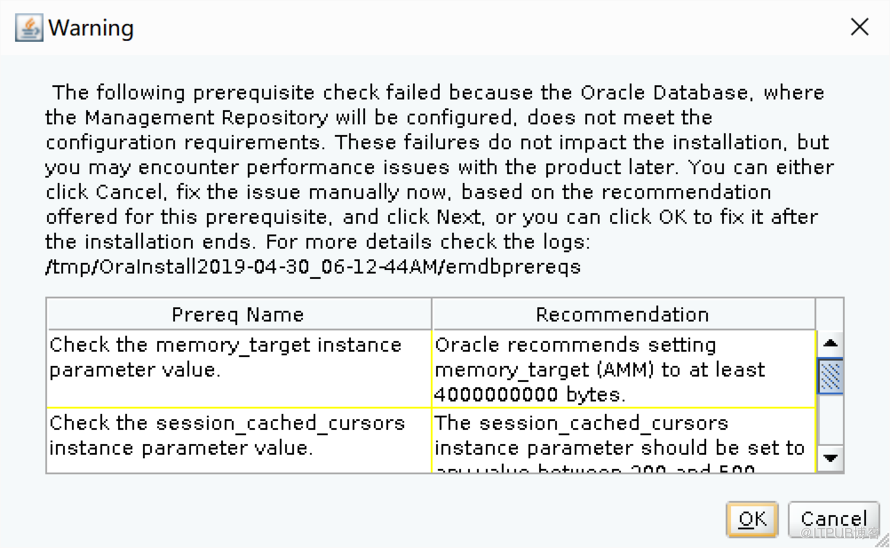
жӯӨеӨ„дёҚз”Ёз®ЎпјҢеҚ•еҮ»вҖңokвҖқпјҢ继з»ӯдёӢдёҖжӯҘ
Step 9 of 14: Enterprise Manager Configuration Details
й…ҚзҪ®SYSMANеҜҶз Ғпјҡadmin123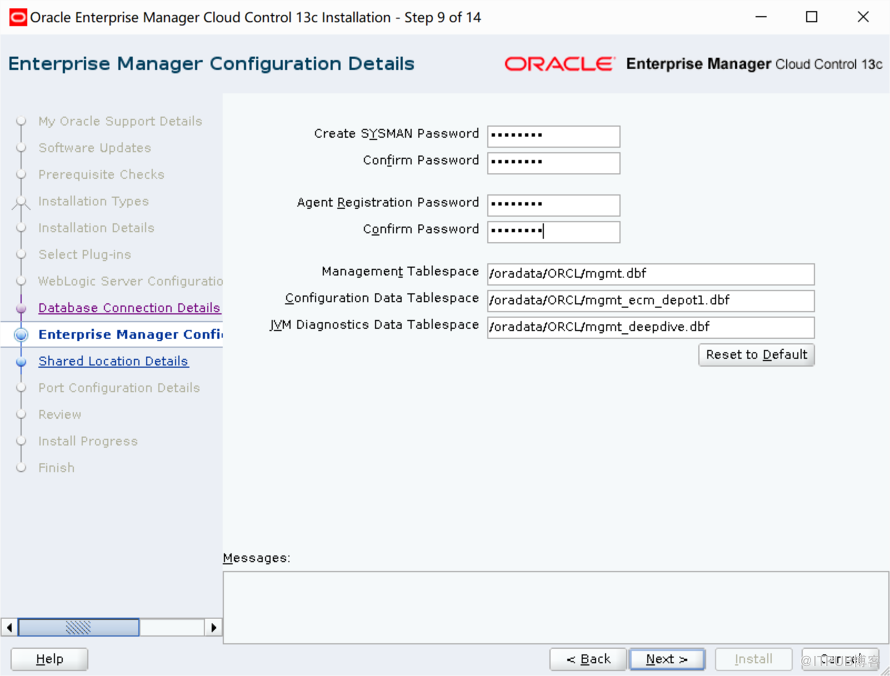
Step 10 of 14: Shared Location Details
й…ҚзҪ®иҪҜ件еә“зӣ®еҪ•пјҡ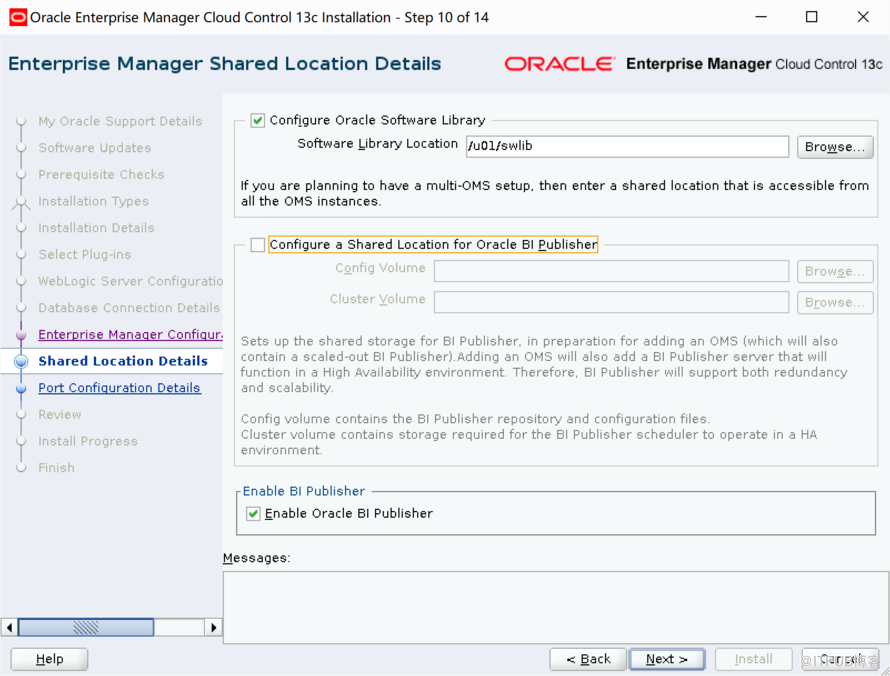
Step 11 of 14: Port Configuration Details
й…ҚзҪ®з«ҜеҸЈдҝЎжҒҜпјҡ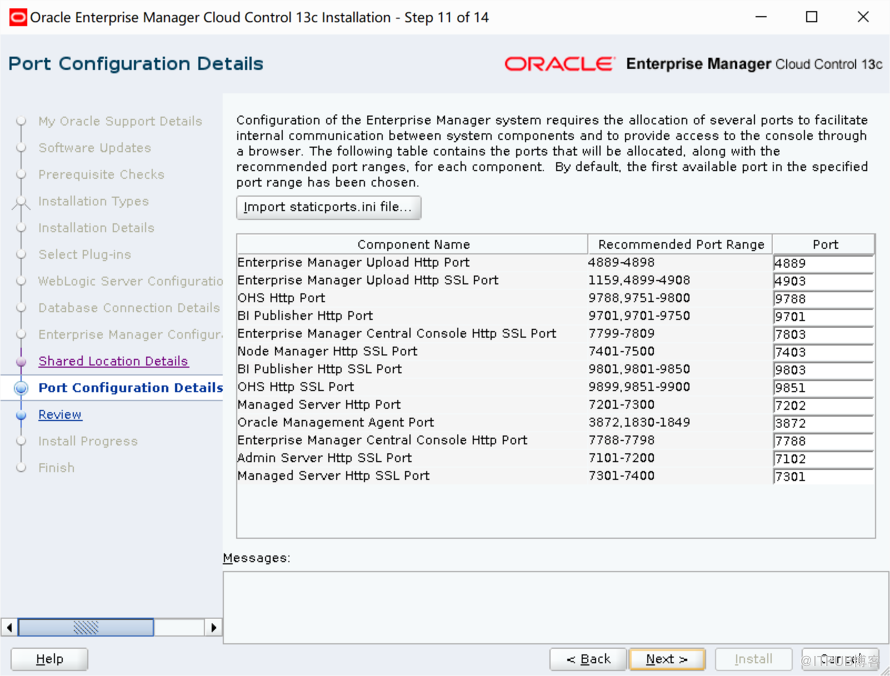
Step 12 of 14: Review
е®үиЈ…йў„и§Ҳпјҡ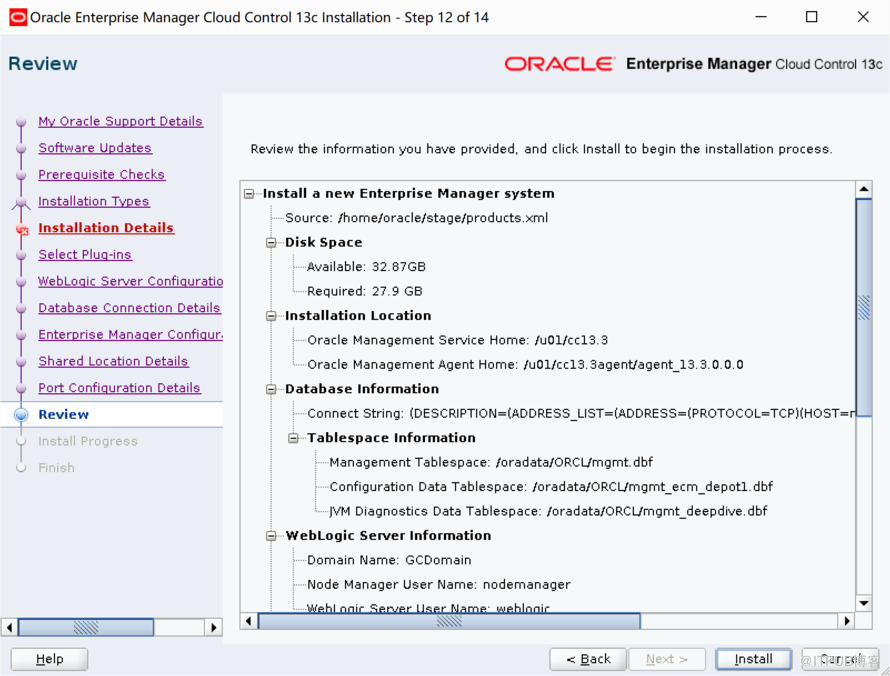
Step 13 of 14: Install Progress
ејҖе§Ӣе®үиЈ…пјҡ(ж—¶й—ҙдјҡеҫҲй•ҝпјҒпјҒпјҒ)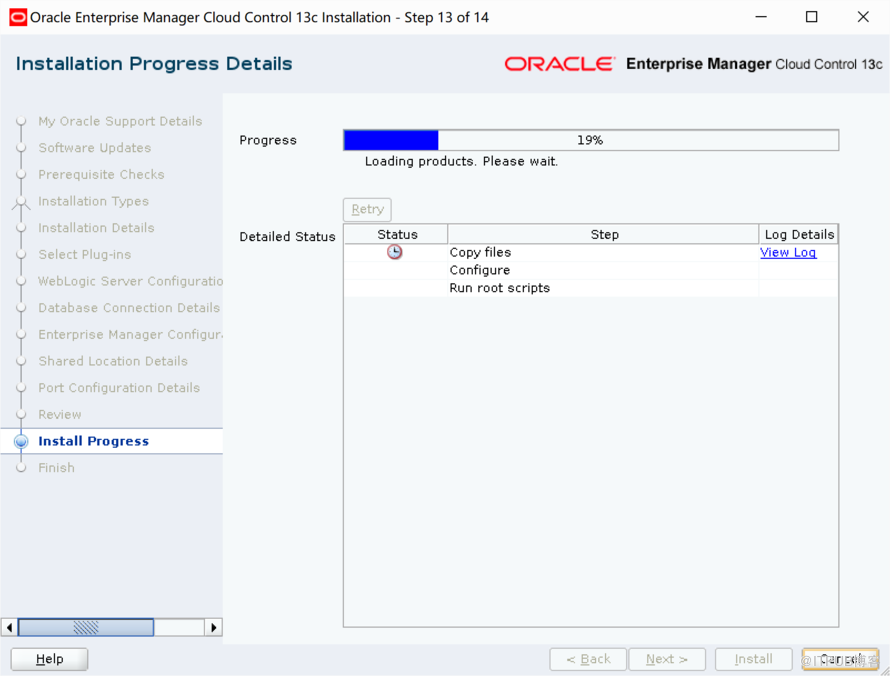
иҝҗиЎҢи„ҡжң¬пјҲrootпјүпјҡ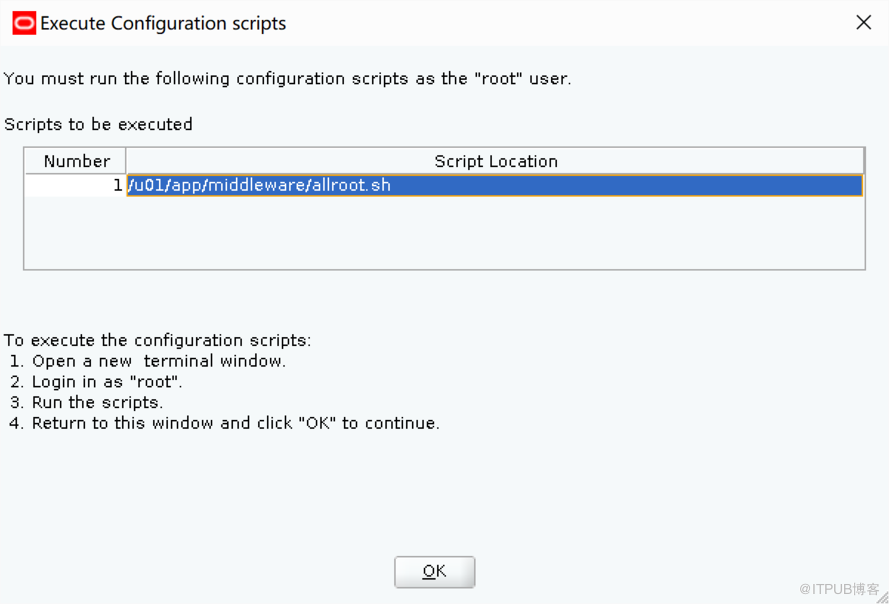
[root@node1 oracle]# /u01/app/middleware/allroot.sh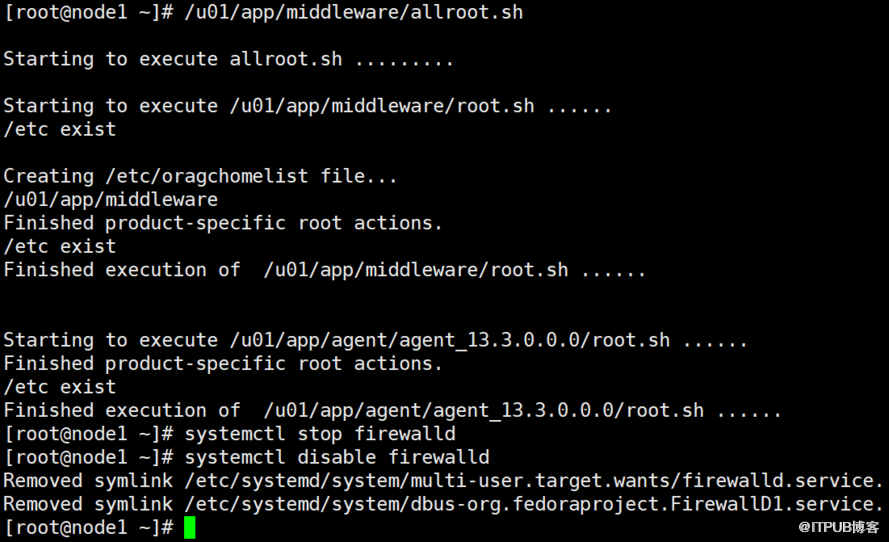
Step 14 of 14: Finish
е®үиЈ…е®ҢжҲҗпјҡ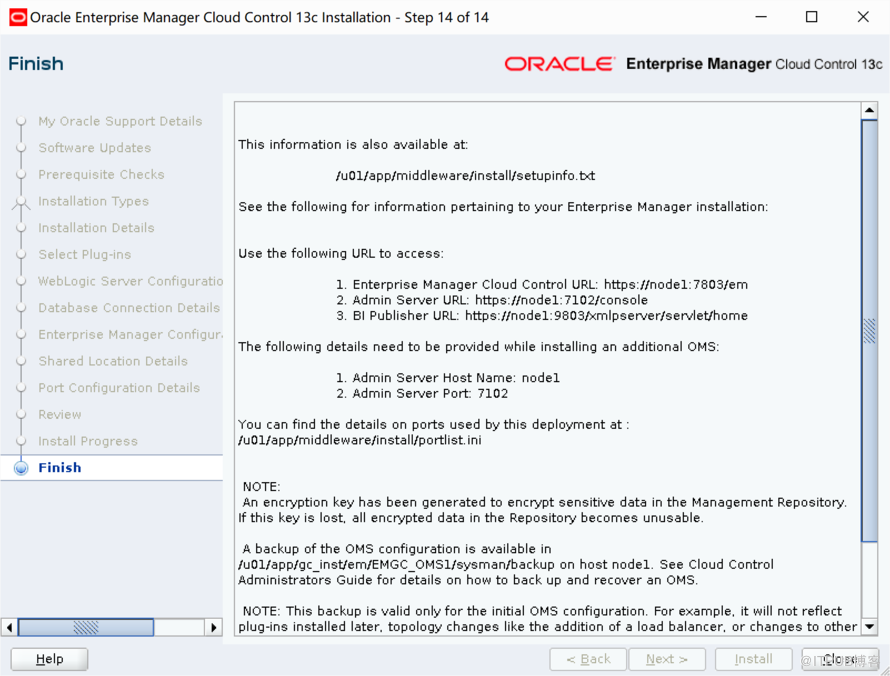
зҷ»йҷҶжөӢиҜ•
https://192.168.66.101:7803/em
зҷ»еҪ•
з”ЁжҲ·еҗҚпјҡsysman
еҜҶз Ғпјҡadmin123
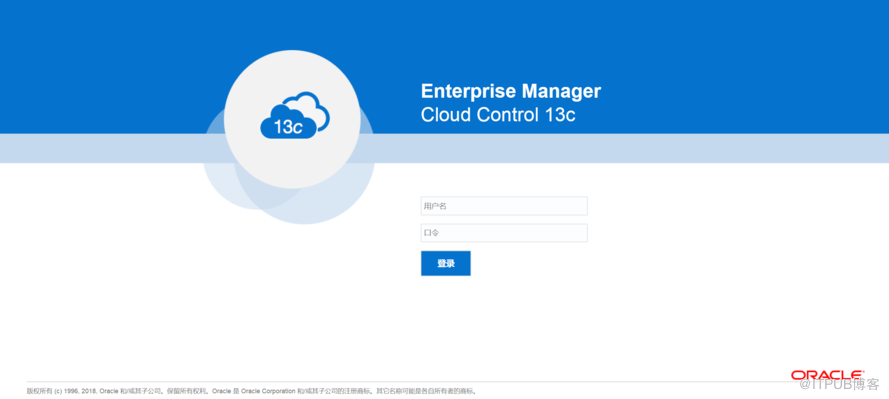
зҷ»йҷҶи®ҫзҪ®пјҡпјҲй»ҳи®Өе°ұеҸҜд»Ҙпјү
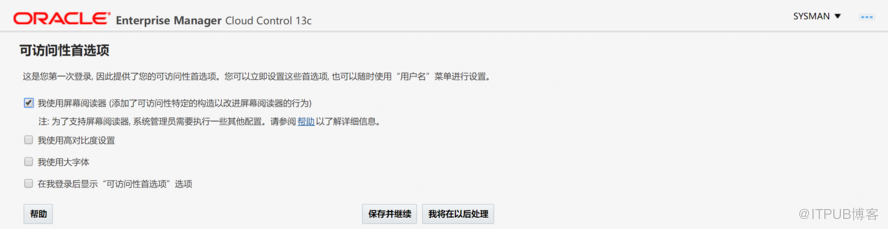
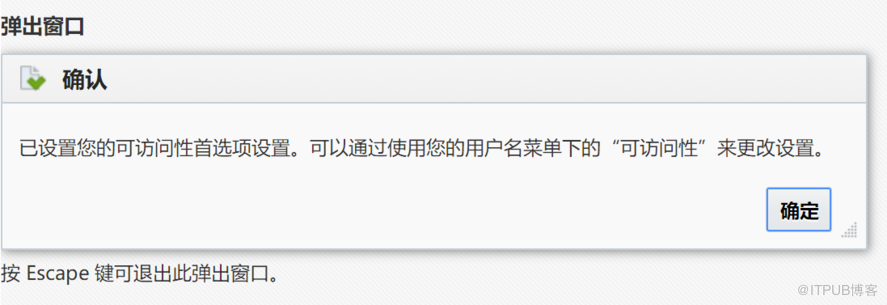
жҺҘеҸ—еҚҸи®®пјҡ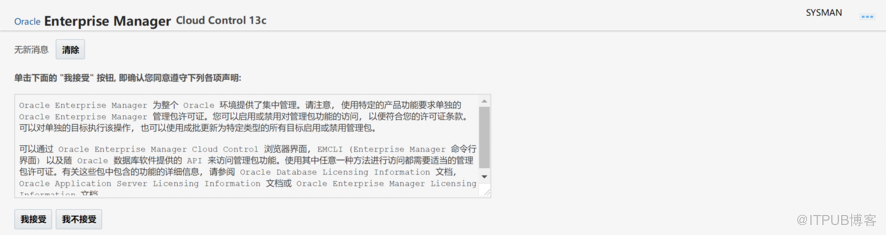
йҰ–йЎөи®ҫзҪ®пјҡ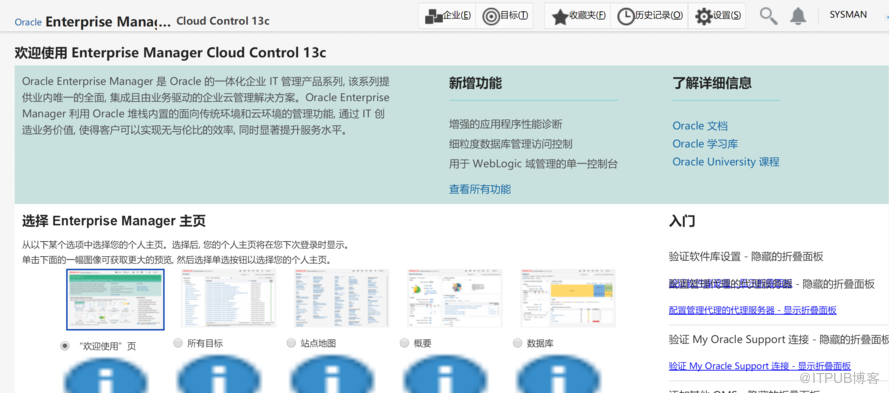
еӨ§еҠҹе‘ҠжҲҗпјҒпјҒпјҒ
ж„ҹи°ўеҗ„дҪҚзҡ„йҳ…иҜ»пјҢд»ҘдёҠе°ұжҳҜвҖңlinuxдёӢCloud Control 13cзҡ„е®үиЈ…е’Ңй…ҚзҪ®ж–№жі•вҖқзҡ„еҶ…е®№дәҶпјҢз»ҸиҝҮжң¬ж–Үзҡ„еӯҰд№ еҗҺпјҢзӣёдҝЎеӨ§е®¶еҜ№linuxдёӢCloud Control 13cзҡ„е®үиЈ…е’Ңй…ҚзҪ®ж–№жі•иҝҷдёҖй—®йўҳжңүдәҶжӣҙж·ұеҲ»зҡ„дҪ“дјҡпјҢе…·дҪ“дҪҝз”Ёжғ…еҶөиҝҳйңҖиҰҒеӨ§е®¶е®һи·өйӘҢиҜҒгҖӮиҝҷйҮҢжҳҜдәҝйҖҹдә‘пјҢе°Ҹзј–е°ҶдёәеӨ§е®¶жҺЁйҖҒжӣҙеӨҡзӣёе…ізҹҘиҜҶзӮ№зҡ„ж–Үз« пјҢж¬ўиҝҺе…іжіЁпјҒ
е…ҚиҙЈеЈ°жҳҺпјҡжң¬з«ҷеҸ‘еёғзҡ„еҶ…е®№пјҲеӣҫзүҮгҖҒи§Ҷйў‘е’Ңж–Үеӯ—пјүд»ҘеҺҹеҲӣгҖҒиҪ¬иҪҪе’ҢеҲҶдә«дёәдё»пјҢж–Үз« и§ӮзӮ№дёҚд»ЈиЎЁжң¬зҪ‘з«ҷз«ӢеңәпјҢеҰӮжһңж¶үеҸҠдҫөжқғиҜ·иҒ”зі»з«ҷй•ҝйӮ®з®ұпјҡis@yisu.comиҝӣиЎҢдёҫжҠҘпјҢ并жҸҗдҫӣзӣёе…іиҜҒжҚ®пјҢдёҖз»ҸжҹҘе®һпјҢе°Ҷз«ӢеҲ»еҲ йҷӨж¶үе«ҢдҫөжқғеҶ…е®№гҖӮ